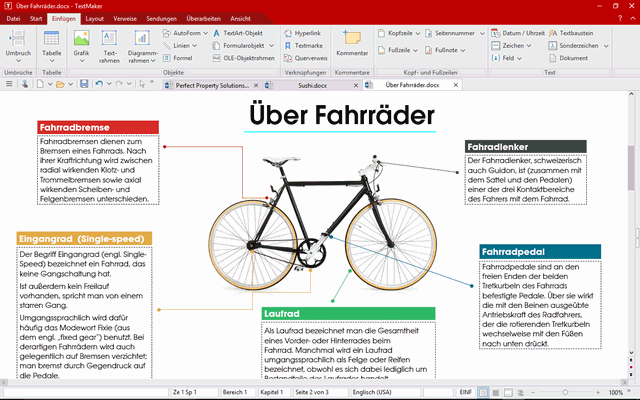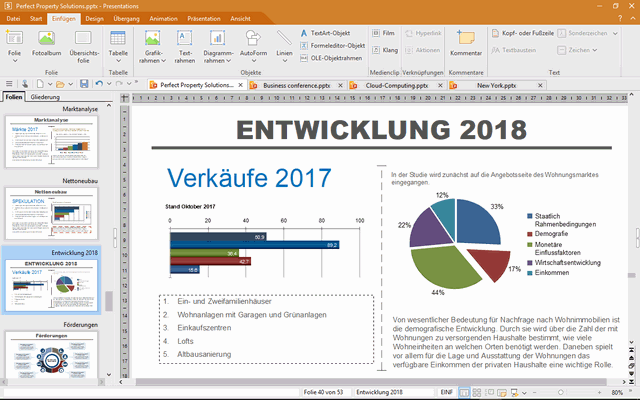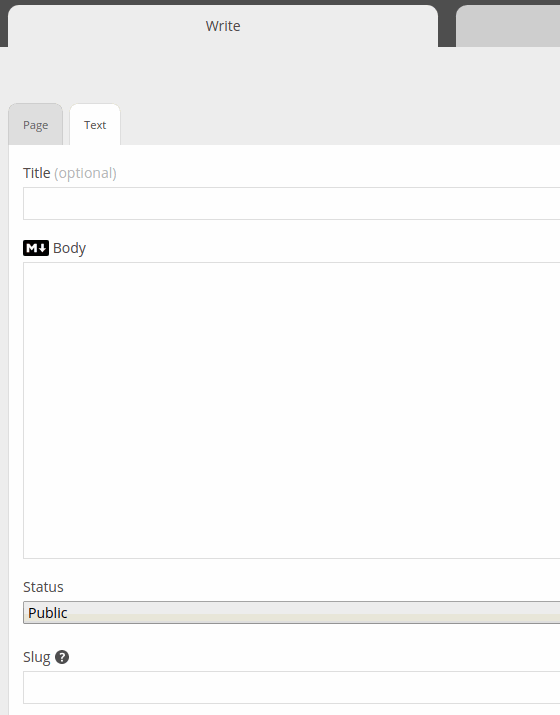Ich bin kürzlich auf das Blogsystem Chyrp Lite gestoßen, und es hat mich zunächst begeistert. Doch die Begeisterung wurde ein wenig getrübt, als ich auf einige Schwachstellen stieß.
Installation
Chyrp Lite ist ein Fork des nicht mehr weiterentwickelten Blogsystems Chyrp. Es ist leichtgewichtig, wurde in PHP programmiert und ermöglicht das Schreiben von Artikeln auf einfache, intuitive Weise. Die Installation ging tatsächlich schnell und einfach. Chyrp Lite benötigt eine Datenbank, man kann sich zwischen SQLite und MySQL/MariaDB entscheiden.
Bedienung
Nach der Installation meldete ich mich am System mit den von mir vergebenen Daten an und konnte gleich schon loslegen. Man versteht das System sofort, auch wenn es keine deutsche Übersetzung gibt. Der Adminbereich kommt sehr aufgeräumt und übersichtlich daher. Er ist in die vier Bereiche Write, Manage, Settings und Extend aufgeteilt, die sich ja von selbst erklären. Der Bereich Write ist natürlich derjenige, der später am häufigsten benutzt werden wird. Er ist per Registerkartenreiter in Page und Text unterteilt, sodass man sehr einfach sowohl Seiten als auch Blogartikel erstellen kann. Beide werden nach Veröffentlichung automatisch in der Navigation angezeigt, die bei dem Standard-Theme in der linken Seitenleiste zu sehen ist.
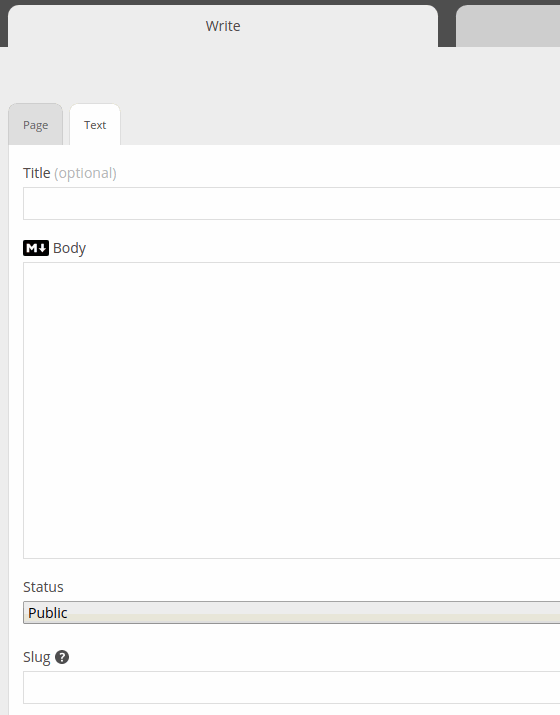

Chyrp Lite ist mehrbenutzerfähig. Vorgegebene Gruppen sind Admin, Member, Friend, Banned und Guest. Ferner gibt es eine Import- und Exportfunktion, die ich allerdings nicht ausprobiert habe. Importiert werden können Beiträge und Seiten im ATOM-Format und Benutzer und Gruppen im JSON-Format – vermutlich nur aus anderen Chyrp-Lite-Installationen, vielleicht aber auch aus dem eingestellten Chyrp.
Ungereimtheiten
Doch nicht alles ist ganz rund bei Chyrp Lite. Die zunächst aufs Nötigste beschränkte Funktionalität lässt sich über mitgelieferte Erweiterungen ausbauen. Ich habe zuallererst die Kategorien aktiviert, aber ich finde keinen Weg, welche anzulegen. Das soll zwar im Adminbereich unter Manage machbar sein, aber dort gibt es so eine Möglichkeit gar nicht. Das ist natürlich blöd. Ein Blogsystem ohne Kategorien ist für mich im großen Ganzen nicht vollständig. Sicherlich kann man Kategorien über die Datenbank handhaben, aber das kann ja nicht der Sinn der Sache sein, und ob sie dann im Adminbereich auch selektierbar sind und alles so funktioniert, wie es soll, weiß ich nicht.
Nachtrag (August 2019): Der Gruppe, die Kategorien anlegen können soll, muss die entsprechende Berechtigung gegeben werden (Administration > Verwalten > Gruppen). Dass der Gruppe Administratoren diese Berechtigung nicht standardmäßig zugeordnet wird, wundert mich allerdings.
Ferner kommen sich wohl bestimmte Erweiterungen untereinander in die Quere: Das Modul Pingable, das Pingbacks ermöglicht, versteht sich nicht mit dem Modul Comments. Was eventuell sonst noch nicht richtig klappt, kann ich noch nicht sagen, da ich Chyrp Lite bisher nur recht oberflächlich getestet und noch nicht auf Herz und Nieren geprüft habe. Aber die genannten Punkte sind für mich eigentlich schon K.O.-Kriterien genug, da es ja nicht gerade einen Mangel an leistungsfähigen Blog-Engines gibt. Man muss allerdings zu Gute halten, dass Chyrp Lite ja noch sehr jung ist. Die Fehler werden hoffentlich nach und nach beseitigt werden, denn Potenzial hat dieses schlanke Blogsystem.

Auch werden keine Sprachdateien außer Englisch mitgeliefert, sodass die Oberfläche, sowohl im Frontend als auch im Backend, nicht beispielsweise auf Deutsch umgeschaltet werden kann. Wer will, kann sich aber die Mühe machen, selber Sprachdateien zu erstellen, und zwar im POT-Format, zum Beispiel mit Poedit.
Nachtrag (August 2019): In Version 2019.02 werden neben Englisch die Sprachen Deutsch, Italienisch und Chinesisch mitgeliefert.
Module und Federn
Was mir nicht ganz klar ist: Es gibt als Erweiterungen sowohl Modules als auch Feathers. Was nun der Unterschied sein soll und warum man überhaupt eine Unterscheidung vorgenommen hat, verstehe ich hier genauso wenig, wie ich es etwa bei Joomla! verstehe. Etliche andere Content-Management-Systeme unterscheiden da nicht, da sind eben alles Add-ons, Plug-ins oder wie auch immer sie jeweils genannt werden.

Fazit
Chyrp Lite ist schnell aufgesetzt, einfach zu bedienen und im Vergleich zu alten, etablierten Blogsystemen sehr leichtgewichtig (Vergleich: Chyrp Lite 863 Dateien der Gesamtgröße 4,4 MB, WordPress 1645 Dateien der Gesamtgröße 25,7 MB). Es gibt einige Erweiterungen und eine Handvoll Themes (= Motive, Gestaltungen, Erscheinungsbilder). Das ist nichts im Vergleich zu der Fülle an Zusätzen, die es etwa für WordPress gibt, aber ein Dschungel aus Tausenden von Erweiterungen ist ja auch nicht wirklich notwendig. Wer also schnell zu einem intuitiv zu bedienenden, schlanken Blog kommen will und milde über die paar momentan noch vorhandenen Kinderkrankheiten (Stand: September 2017) hinwegsehen kann, sollte sich Chyrp Lite einfach mal anschauen.